Suchen Sie nach einer klaren Erklärung, was das BIOS ist und wie Sie es optimal einstellen können, um Leistung und Stabilität Ihres PCs zu verbessern?
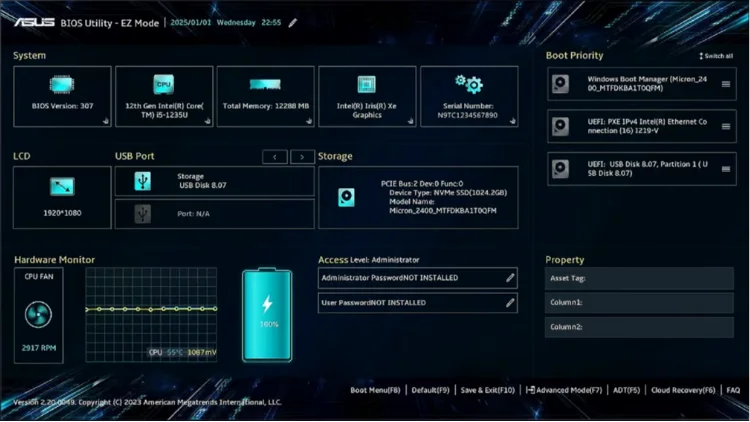
Das BIOS ist eine meist unsichtbare, aber zentrale Systemkomponente. Für viele wirkt es wie eine geheimnisvolle Schaltzentrale nur für Experten, doch grundlegendes Verständnis ist für jeden nützlich. Wer weiß, wie das BIOS arbeitet und welche Einstellungen wichtig sind, kann den Computer optimal konfigurieren, Fehler schneller erkennen und zusätzliche Leistung ausschöpfen.
Dieser Artikel erklärt Ihnen umfassend, was das BIOS ist, wie es funktioniert, wofür es benötigt wird und wie Sie es korrekt einstellen. Außerdem erhalten Sie Hinweise zu sinnvollen Anpassungen, Vorsichtsmaßnahmen und modernen Alternativen wie UEFI.
Was ist das BIOS?
Der Begriff BIOS steht für Basic Input/Output System. Es handelt sich um eine Firmware, die auf einem Chip auf dem Mainboard gespeichert ist. Das BIOS ist die erste Software, die nach dem Einschalten eines Computers aktiv wird. Es arbeitet unabhängig vom Betriebssystem und ist dafür zuständig, die Hardware zu initialisieren und grundlegende Funktionen bereitzustellen, bevor Windows, Linux oder ein anderes System gestartet werden kann.
Eine kurze Geschichte des BIOS
Das BIOS entstand in den frühen 1980er-Jahren im Zuge der IBM-PC-Entwicklung. Es war ein zentraler Bestandteil der PC-Architektur und sorgte für eine einheitliche Schnittstelle zwischen Hardware und Software. Dadurch konnten Programme und Betriebssysteme unabhängig von der konkreten Hardware auf einem PC laufen – ein Grund dafür, warum sich der PC so schnell verbreitete.
Über viele Jahre wurde das BIOS nur geringfügig weiterentwickelt. Erst ab etwa 2010 setzte sich schrittweise ein modernisierter Nachfolger durch: UEFI. Dennoch wird der Begriff „BIOS“ weiterhin häufig verwendet, selbst wenn technisch betrachtet bereits ein UEFI im Einsatz ist.
BIOS vs. UEFI: Wo liegt der Unterschied?
Obwohl viele Anwender die Begriffe synonym verwenden, gibt es wichtige Unterschiede:
BIOS (Legacy BIOS)
- Arbeitet im 16-Bit-Modus und ist daher begrenzt in seinen Möglichkeiten.
- Unterstützt nur Festplatten mit einem MBR-Partitionsschema (bis max. 2 TB).
- Besitzt ein einfaches textbasiertes Menü.
- Startet den Computer sequentiell mit einem veralteten Boot-Protokoll.
UEFI
- Moderne Firmware, die das klassische BIOS ersetzt.
- Unterstützt große Festplatten und das moderne GPT-Partitionsschema.
- Bietet oft grafische Menüs, Mausunterstützung und Netzwerkfunktionen.
- Ermöglicht schnellere Bootzeiten und Sicherheitsfunktionen wie „Secure Boot“.
Trotz dieser Unterschiede ist das Grundprinzip gleich: Die Firmware initialisiert Hardware, bietet Konfigurationsmöglichkeiten und lädt das Betriebssystem.
Was macht das BIOS genau?
Nach dem Einschalten des Computers übernimmt das BIOS folgende Aufgaben:
Power-On Self-Test (POST)
Das BIOS prüft beim Start alle wesentlichen Hardwarekomponenten:
- Arbeitsspeicher
- Prozessor
- Grafikkarte
- Festplatten und SSDs
- Tastatur
- Systemlüfter
- Mainboard-Funktionen
Fehler werden z. B. über Pieptöne (Beep Codes) oder Anzeigen im Bildschirm signalisiert.
Hardware initialisieren
Nach dem POST stellt das BIOS sicher, dass alle Geräte korrekt konfiguriert und bereit für den Betrieb sind.
Einstellungen verwalten
Im BIOS lassen sich viele wichtige Parameter anpassen:
- Bootreihenfolge
- Lüftersteuerung
- RAM- und CPU-Konfiguration
- Sicherheitsfunktionen
- Energiesparoptionen
Booten des Betriebssystems
Abschließend lädt das BIOS den Bootloader des Betriebssystems von der ersten bootfähigen Festplatte oder einem anderen Medium.
BIOS aufrufen – so geht es
Um das BIOS aufzurufen, müssen Sie direkt nach dem Einschalten des Computers eine bestimmte Taste drücken. Häufig sind dies:
- Entf / Del
- F2
- F10
- Esc
Beim Start sehen Sie oft kurz einen Hinweis wie: „Press DEL to enter Setup“. Je nach Hersteller kann die Taste variieren.
Die wichtigsten BIOS-Einstellungen verständlich erklärt
Bootreihenfolge (Boot Priority)
Hier legen Sie fest, von welchem Medium der Computer zuerst starten soll. Sinnvoll ist typischerweise:
- SSD oder Hauptfestplatte
- USB-Geräte
- DVD-Laufwerk
Diese Einstellung ist besonders wichtig, wenn Sie ein neues Betriebssystem installieren möchten.
Datum und Uhrzeit
Eine einfache, aber wichtige Angabe. Fehlerhafte Uhrzeiten können zu Problemen bei Updates und Zertifikaten führen.
CPU-Einstellungen
Das BIOS bietet zahlreiche Optionen für den Prozessor:
- Intel SpeedStep / AMD Cool’n’Quiet: Energiesparen, indem die CPU-Taktfrequenz dynamisch angepasst wird.
- Turbo-Modus: Ermöglicht temporär höhere Taktraten.
- Virtualisierungsfunktionen: Notwendig für virtuelle Maschinen (Intel VT-x, AMD-V).
Diese Einstellungen sollten Sie nur ändern, wenn Sie genau wissen, was Sie tun.
RAM-Konfiguration
Moderne Mainboards unterstützen Profile wie:
- XMP (Intel)
- DOCP / EXPO (AMD)
Damit wird der Arbeitsspeicher mit der vorgesehenen Geschwindigkeit betrieben. Ohne aktiviertes Profil läuft RAM oft langsamer als möglich.
Lüftersteuerung (Fan Control)
Viele Systeme bieten eine Regelung der Lüfterdrehzahl abhängig von der Temperatur. So können Sie ein ausgewogenes Verhältnis zwischen Lautstärke und Kühlung einstellen.
Stromspar- und Energiemanagement
Einige Optionen:
- ACPI-Modi
- Wake-on-LAN
- Erneutes Starten nach Stromausfall
Diese Einstellungen beeinflussen, wie sich der PC verhält, wenn er in den Ruhezustand wechselt oder nach einem Stromausfall neu startet.
Sicherheitseinstellungen
Zu den wichtigsten Sicherheitsfeatures gehören:
- Passwort für BIOS-Zugang
- Passwort für Systemstart
- Secure Boot (nur UEFI)
Ein BIOS-Passwort verhindert unbefugte Änderungen.
BIOS richtig einstellen: Vorgehen Schritt für Schritt
Schritt 1: BIOS öffnen
Nach dem Einschalten die entsprechende Taste drücken.
Schritt 2: Überblick verschaffen
Verändern Sie nie mehrere unbekannte Einstellungen gleichzeitig. Ein strukturierter Ansatz ist entscheidend.
Schritt 3: Standardoptionen prüfen
Führen Sie eine Sichtprüfung durch:
- Wird die SSD korrekt erkannt?
- Ist die Lüftersteuerung aktiv?
- Läuft der RAM mit der gewünschten Geschwindigkeit?
Schritt 4: Bootreihenfolge anpassen
Besonders bei Installationen oder mehreren Datenträgern relevant.
Schritt 5: Stabilität vor Geschwindigkeit
Übertriebene Übertaktung kann zum Absturz führen. Konzentrieren Sie sich auf sinnvolle, gemäßigte Optimierungen.
Schritt 6: Änderungen speichern
Normalerweise über „Save & Exit“, häufig mit F10.
Häufige Fehler und Gefahren beim BIOS
Nicht jede Einstellung ist unbedenklich. Beachten Sie Folgendes:
Falsche Übertaktung
Zu hohe Taktraten können Schäden verursachen oder den PC instabil machen.
Deaktivieren von wichtigen Geräten
Ein versehentlich deaktivierter SATA-Controller führt dazu, dass Festplatten nicht erkannt werden.
BIOS-Update fehlerhaft
Ein abgebrochenes Update kann das Mainboard handlungsunfähig machen.
BIOS-Update – sinnvoll oder riskant?
Ein BIOS-Update kann Vorteile bringen:
- Verbesserte Hardwarekompatibilität
- Bessere Stabilität
- Geschlossene Sicherheitslücken
Allerdings sollten Sie ein Update nur dann durchführen, wenn:
- Sie konkrete Probleme haben
- Ein neuer Prozessor erst nach Update unterstützt wird
- Sicherheitsprobleme behoben werden müssen
Ein Update „auf Verdacht“ ist nicht empfehlenswert.
Sinnvolle BIOS-Einstellungen für die Praxis
Aktivieren des RAM-Profils (XMP / DOCP)
Dadurch wird der Arbeitsspeicher mit der richtigen Taktung betrieben.
Lüfterprofile optimieren
Eine gute Lüfterkurve verbessert die Lebensdauer und Lautstärke.
Bootreihenfolge korrekt setzen
Verkürzt Startzeiten und verhindert versehentliches Booten von USB-Sticks.
Energiesparfunktionen nutzen
Für Office- und Alltagsgeräte sinnvoll.
Virtualisierung aktivieren, falls benötigt
Notwendig für Tools wie VMware oder VirtualBox.
Wann sollten Sie das BIOS auf Werkseinstellungen zurücksetzen?
Ein Reset ist sinnvoll, wenn:
- Der PC nicht mehr startet
- Nach BIOS-Änderungen Probleme auftreten
- Hardware nicht erkannt wird
- Übertaktung fehlgeschlagen ist
Dies geschieht meist über „Load Optimized Defaults“ oder durch Zurücksetzen über den CMOS-Jumper bzw. Entfernen der CMOS-Batterie.
Modernes BIOS-Design und Komfortfunktionen
Viele moderne Mainboards bieten:
- Grafische Oberflächen
- Maussteuerung
- Temperaturübersichten
- Lüfterkurveneditoren
- Systemdiagnosetools
Damit wird das BIOS weniger technisch und zugänglicher für normale Anwender.
BIOS und Systemperformance – was ist möglich?
Sie können durch sinnvolle Einstellungen tatsächlich Leistung gewinnen:
- Schnellere Bootzeiten durch Deaktivierung unnötiger Schnittstellen
- Optimierte Speicherperformance durch XMP
- Bessere Kühlung durch eigene Lüfterkurven
- Stabileres System durch präzise Spannungseinstellungen
Wichtig ist: Nicht übertreiben. Änderungen sollten nachvollziehbar bleiben.
Häufige Fragen zum BIOS
Geht der Computer kaputt, wenn ich etwas falsch einstelle?
Meist nicht. Das Schlimmste ist in der Regel, dass der PC nicht mehr startet – dann hilft ein Reset.
Kann ich mein BIOS zerstören?
Nur durch ein fehlerhaftes Update. Normale Einstellungen sind ungefährlich.
Was passiert, wenn die CMOS-Batterie leer ist?
Dann vergisst das BIOS Uhrzeit und Einstellungen. Eine neue Batterie löst das Problem.
Fazit
Das BIOS ist eine grundlegende, aber oft unterschätzte Komponente des Computers. Wer seine Funktionsweise versteht und weiß, welche Einstellungen sinnvoll sind, kann die Leistung verbessern, Fehler beheben und sein System stabiler und sicherer machen.
Auch wenn viele Funktionen für den Alltag optimiert sind, lohnt sich ein Blick in die Einstellungen. Mit etwas Wissen, Umsicht und Geduld lassen sich die Potenziale des BIOS optimal nutzen – ohne Risiko und ohne unnötige Experimente.
Wenn Sie strukturiert und vorsichtig vorgehen, wird das BIOS von einer mysteriösen Blackbox zu einem nützlichen Werkzeug, das Sie aktiv für Ihre Bedürfnisse einsetzen können.
